
Погрешното поставяне на вашето дистанционно за телевизор Teac може да бъде разочароващо, но няма място за паника. Можете лесно да управлявате своя телевизор Teac с помощта на вашия смартфон, като инсталирате съответното дистанционно приложение. Тъй като телевизорите Teac работят с Android TV OS и webOS, можете да изберете или приложението LG ThinQ, или приложението Google TV, за да управлявате вашия телевизор. По-долу очертаваме стъпките за ефективно използване на тези отдалечени приложения.
Управление на Teac Android или Google TV с приложението Google TV
За да започнете, уверете се, че вашият смартфон и Teac TV са свързани към една и съща WiFi мрежа. След като потвърдите връзката, изпълнете следните стъпки:
- Изтеглете приложението Google TV от Play Store на вашето Android устройство. За потребители на iPhone, инсталирайте го от App Store .
- Отворете приложението и влезте със съществуващия си акаунт в Google .
- Изберете опцията TV Remote от основния интерфейс на приложението.
- От списъка с налични устройства изберете своя Teac Android или Google TV .
- ПИН ще се появи на екрана на вашия телевизор Teac ; въведете този ПИН в приложението Google TV и изберете Сдвояване .
- Ще видите интерфейс за дистанционно управление на вашия смартфон, който ви позволява да контролирате безпроблемно вашия телевизор Teac.
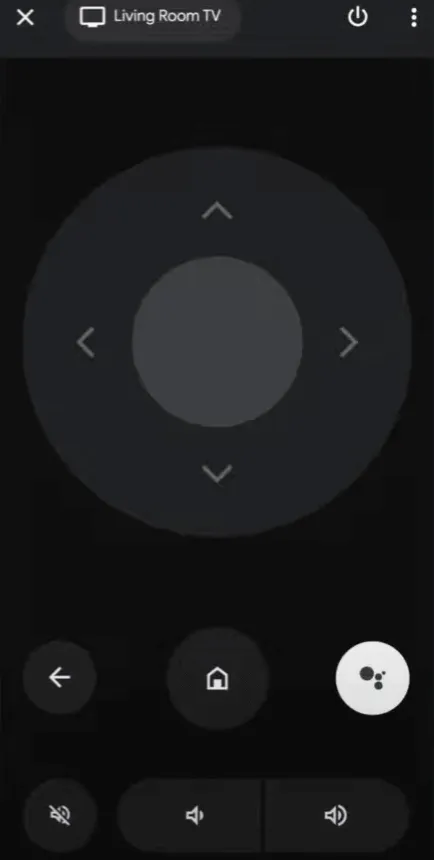
Използване на приложението LG ThinQ за управление на Teac webOS TV
Ако вашият Teac TV работи на webOS, приложението LG ThinQ ще служи като ваше дистанционно управление. Започнете, като се уверите, че вашият смартфон и Teac TV са в една и съща безжична мрежа, след което продължете със следните инструкции:
- Изтеглете приложението LG ThinQ от Play Store на Android или App Store на iPhone.
- Отворете приложението LG ThinQ, влезте с вашите идентификационни данни и докоснете Добавяне на продукти .
- Изберете Избор ръчно и изберете иконата на телевизора .
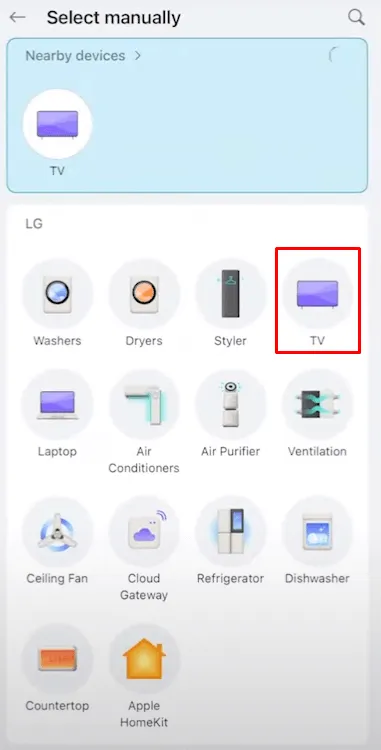
- Намерете вашия Teac webOS TV в списъка с активни устройства и го изберете.
- Въведете PIN кода , показан на екрана на вашия телевизор.
- честито! Вашият телевизор Teac вече е успешно сдвоен. Докоснете раздела Дистанционно за достъп до дистанционния интерфейс на LG ThinQ.
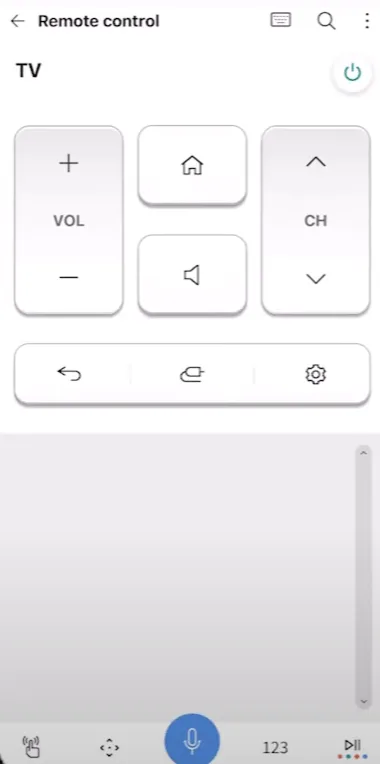
С приложението LG ThinQ на една ръка разстояние можете лесно да управлявате нивата на звука, да сменяте каналите и дори да давате гласови команди, за да управлявате вашия телевизор.
Имайте предвид, че тези отдалечени приложения разчитат на стабилна WiFi връзка. Ако срещнете проблеми със свързването, помислете за закупуване на универсално дистанционно от търговци на дребно като Amazon, за да си възвърнете контрола върху вашия телевизор Teac.

Вашият коментар